4 Điều bạn cần biết khi gỡ bỏ phần mềm đúng cách trên Windows
Gỡ bỏ phần mềm đúng cách là một trong những thao tác cơ bản nhưng quan trọng trong việc bảo trì và sử dụng máy tính cá nhân. Việc xóa phần mềm không đúng quy trình có thể gây ra các vấn đề như: file rác, lỗi hệ thống, xung đột phần mềm, và làm chậm hiệu suất của máy tính. Vì vậy, người dùng cần nắm rõ các phương pháp và công cụ cần thiết để gỡ bỏ phần mềm một cách an toàn và hiệu quả.
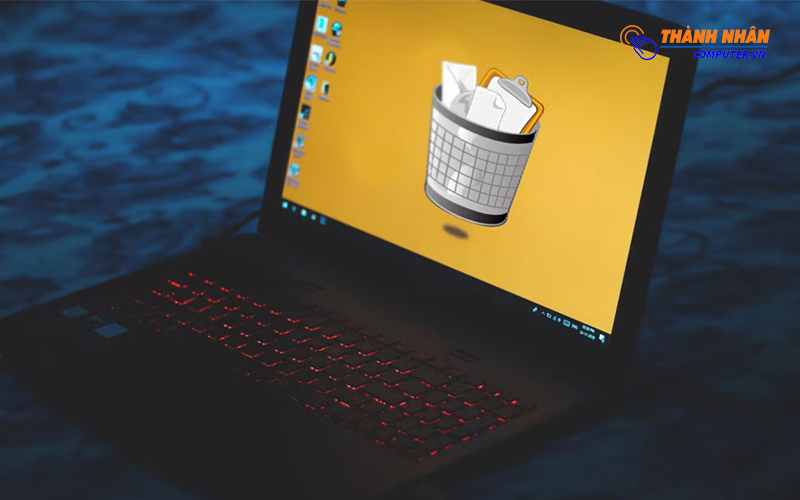
1. Vì sao cần gỡ bỏ phần mềm đúng cách?
Nhiều người thường nghĩ chỉ cần xóa thư mục cài đặt là đã gỡ xong phần mềm. Tuy nhiên, điều này là hoàn toàn sai lầm. Các phần mềm khi được cài đặt vào máy tính sẽ tạo ra nhiều tập tin hệ thống, mục registry, dịch vụ chạy nền và dữ liệu tạm thời. Nếu không gỡ đúng cách, những thành phần này vẫn còn tồn tại và gây ảnh hưởng đến:
- Hiệu suất hoạt động của hệ điều hành
- Dung lượng ổ cứng
- Khả năng cài lại phần mềm mới
- Tính bảo mật và độ ổn định của máy
2. Các phương pháp gỡ bỏ phần mềm đúng cách
2.1. Gỡ phần mềm qua Control Panel
Đây là phương pháp mặc định và phổ biến nhất trên các máy tính chạy Windows. Thao tác thực hiện như sau:
- Mở Control Panel
- Chọn mục Programs > Programs and Features
- Click vào phần mềm muốn gỡ > chọn Uninstall
Cách này phù hợp với những phần mềm đơn giản, không để lại nhiều file rác hoặc registry.
2.2. Dùng phần mềm gỡ cài đặt chuyên dụng
Với những phần mềm “cứng đầu” hoặc tạo ra nhiều file ẩn, bạn nên sử dụng các công cụ gỡ bỏ phần mềm chuyên nghiệp như:
- Revo Uninstaller: nổi bật với khả năng quét sâu, xóa hoàn toàn các tệp liên quan và mục registry.
- IObit Uninstaller: giao diện thân thiện, hỗ trợ gỡ bỏ hàng loạt phần mềm cùng lúc và có cảnh báo khi gỡ ứng dụng hệ thống.
- Geek Uninstaller: nhẹ, không cần cài đặt và cho phép xóa ứng dụng Windows mặc định.
2.3. Sử dụng Windows Settings (Windows 10, 11)
Trên các phiên bản Windows hiện đại, bạn cũng có thể gỡ phần mềm từ mục Cài đặt như sau:
- Vào Settings > Apps
- Chọn phần mềm muốn gỡ
- Click Uninstall và xác nhận
Phương pháp này đơn giản, nhanh chóng và hỗ trợ cả ứng dụng từ Microsoft Store.
3. Dọn dẹp file rác và Registry sau khi gỡ phần mềm

Sau khi gỡ phần mềm, bạn nên kiểm tra và xóa các thư mục, file thừa còn sót lại. Các vị trí thường gặp bao gồm:
C:\Program FileshoặcC:\Program Files (x86)C:\Users\[Tên người dùng]\AppData\Localhoặc\Roaming- Kiểm tra thư mục
Tempbằng cách gõ %temp% trong hộp Run
Bạn cũng nên dọn dẹp Registry bằng các công cụ như CCleaner (không khuyến khích can thiệp thủ công nếu không có kiến thức).
4. Lưu ý quan trọng khi gỡ phần mềm
- Không xóa thư mục phần mềm bằng thao tác “Delete” thông thường
- Không gỡ các phần mềm hệ thống nếu không biết rõ chức năng
- Sao lưu dữ liệu trước khi gỡ những phần mềm có liên quan đến file cá nhân
Tổng kết
Gỡ phần mềm đúng cách giúp bạn bảo vệ máy tính khỏi các sự cố không mong muốn, giữ cho hệ thống luôn sạch sẽ và hoạt động ổn định. Dù là người dùng phổ thông hay chuyên nghiệp, bạn cũng nên trang bị cho mình kiến thức cơ bản và công cụ hỗ trợ để việc gỡ bỏ phần mềm diễn ra trơn tru, an toàn. Hãy biến thao tác đơn giản này trở thành một phần trong thói quen bảo trì máy tính định kỳ của bạn.
Nếu bạn đang tìm cách gỡ cài đặt phần mềm tận gốc hay loại bỏ ứng dụng “cứng đầu”, đừng quên áp dụng các hướng dẫn trong bài viết này để đạt hiệu quả tối ưu nhất.


- Hỗ trợ trả góp qua các hình thức:
- Hổ trợ trả góp HD Saison ( Chỉ cần CCCD gắn chip )
- Hỗ trợ trả góp lãi suất 0%. Hỗ trợ thanh toán mọi loại thẻ ghi nợ, thẻ tín dụng quốc tế (Visa, Master, JCB,..) và các thẻ ATM nội địa.
😎 😎QUÀ TẶNG TRÊN MỖI ĐƠN HÀNG 😎 😎
Tặng kèm Combo phím chuột văn phòng cao cấp
- Miễn phí vận chuyển – Miễn phí cài đặt phần mềm
- Tặng kèm gói vệ sinh miễn phí 12 tháng
- Tặng kèm lót chuột

Tin liên quan:
- 8 cách tăng tốc Windows 11 cho máy yếu
- Pin laptop luôn trong tình trạng 1% - Nguyên nhân do đâu
- Màn hình laptop bị nhảy lung tung nhiều hướng - Nguyên nhân và cách khắc phục








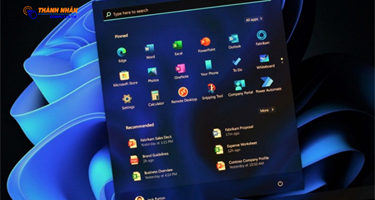



Bình luận bài viết